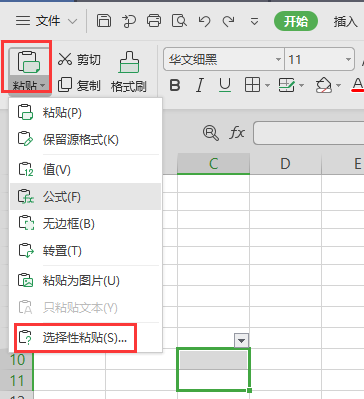Excel借助选择性粘贴将横向数据复制到别的位置并竖向放置(excel中横向复制可以纵向粘贴不)
Excel表格数据处理过程中,难免会遇到这种情况,就是将横向的数据复制到别的位置,效果是竖向放置,方便处理。看似很难问题,借助选择性粘贴便可轻松实现,下面通过实例为大家演示下具体的操作步骤,有不会的同学可以借此机会学习下哦。
简述
打开表格用公式计算一下数据,选中数据并将其复制到别的位置,可以发现数据还是横向的,下面执行选择性粘贴,在对话框中选择转置按键,确定之后,你会发现数据变成竖向数据了。
步骤

1、打开要处理的excel表格
2、我们这里简单的利用求和公式来计算一下数据
3、选中要复制(ctrl+c)的数据(呈虚框状态)
4、将选中的数据选择性粘贴到别的位置,这时数据还是横向的
5、为了改变这一现状,我们单击右键,选择选择性粘贴按键,进入对话框
6、在对话框中选择转置按键,点击确定即可
7、这是粘贴的内容变成了竖向数据,大功告成
版权声明:本文内容由网络用户投稿,版权归原作者所有,本站不拥有其著作权,亦不承担相应法律责任。如果您发现本站中有涉嫌抄袭或描述失实的内容,请联系我们jiasou666@gmail.com 处理,核实后本网站将在24小时内删除侵权内容。